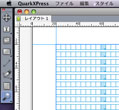ウィンドウの分割と新規ウィンドウ
「QuarkXPress 8」の新機能の目玉のひとつでもある「スプリットスクリーンプレビュー」ことウィンドウの分割。これは、作業しているファイルの表示ウィンドウを複数設けることのできる機能だ。例えばひとつのウィンドウにレイアウトの全体を表示し、別のウィンドウで特定のエリアを拡大して作業する、といった使い方が可能になる。同様の機能は以前からIllustratorに備わっていたこともあり、特に目新しさは感じられない。しかしQuarkXPressで実際に使ってみると、思った以上に便利で快適だということがわかる。
文字詰めや画像のトリミング、文字にフチを付けたりドロップシャドウの幅を調整したりとDTPの作業にはコンマ1ミリ以下の微細な世界へのこだわりが欠かせない。一方レイアウトデザインにおいては、全体のバランスを絶えずチェックしてく必要がある。これまでは、頻繁に画面を拡大・縮小することで対処するしかなかったが、「ウィンドウ分割」の機能を使えばひとつのモニタ内で拡大率を変えることなく完結するのだ。特にサイズの大きなモニタを使っているユーザーの場合、作業の効率が格段にアップすることは間違いない。
モニタを複数使用できる場合には、2台目のモニタに「新規ウィンドウ」で、新たなウィンドウを表示させ、作業スペースとレイアウトの確認スペースを別々にすることもできる。例えば、クライアントやADにはガイドやパレットのないレイアウトチェック用ウィンドウのモニタを見せながら、同時にデザイナーがガイドやパレットのある作業用のモニタで修正を行うといったことも可能なのだ。
パレット位置の保存
QuarkXPress 8では、パレットの配置をカスタマイズして保存することができるようになった。テキストの流し込み、画像の張り替え、スタイルの適用、索引の作成など、その作業ごとに必要なパレットは異なる。作業それぞれに合わせてパレット位置を設定・保存しておけば、その都度パレットを動かす必要がなくなるというわけだ。
パレット類は、他のパレットとドッキングするか、切り離しておくかを選ぶことができる。また各パレットは畳んでコンパクトにしておくことも可能だ。これらの機能により、QuarkXPressらしいシンプルかつ効率のよい作業エリアをカスタマイズすることができる。
※ 本稿では開発途中のQuarkXPress 8日本語版を使用しています。発売時には仕様変更されている可能性がありますのでご了承ください。